スコア
スコアデータの画面 は以下の4種類
で1セットの構成になっています。
スコア画面

スコア画面 では、
ゴルフコース名
プレー年月日
合計スコア(グロス)
各ホールのスコア(S)とパット(P)
を表示します。
スコアの値によって、以下のようにスコア(S)とパット(P)の欄が色分けされています。
赤:パーよりも少ないスコア
白:パーと等しいまたは0(未プレイ)
青:パーよりも多いスコア
各ホール番号 をタップすると、以下の各ホールの詳細情報
パー数
Hdcp
フェアウェイキープ
フェアウェイバンカーIN
ガードバンカーIN
ペナルティー
OB
が表示されます。
スコア編集画面
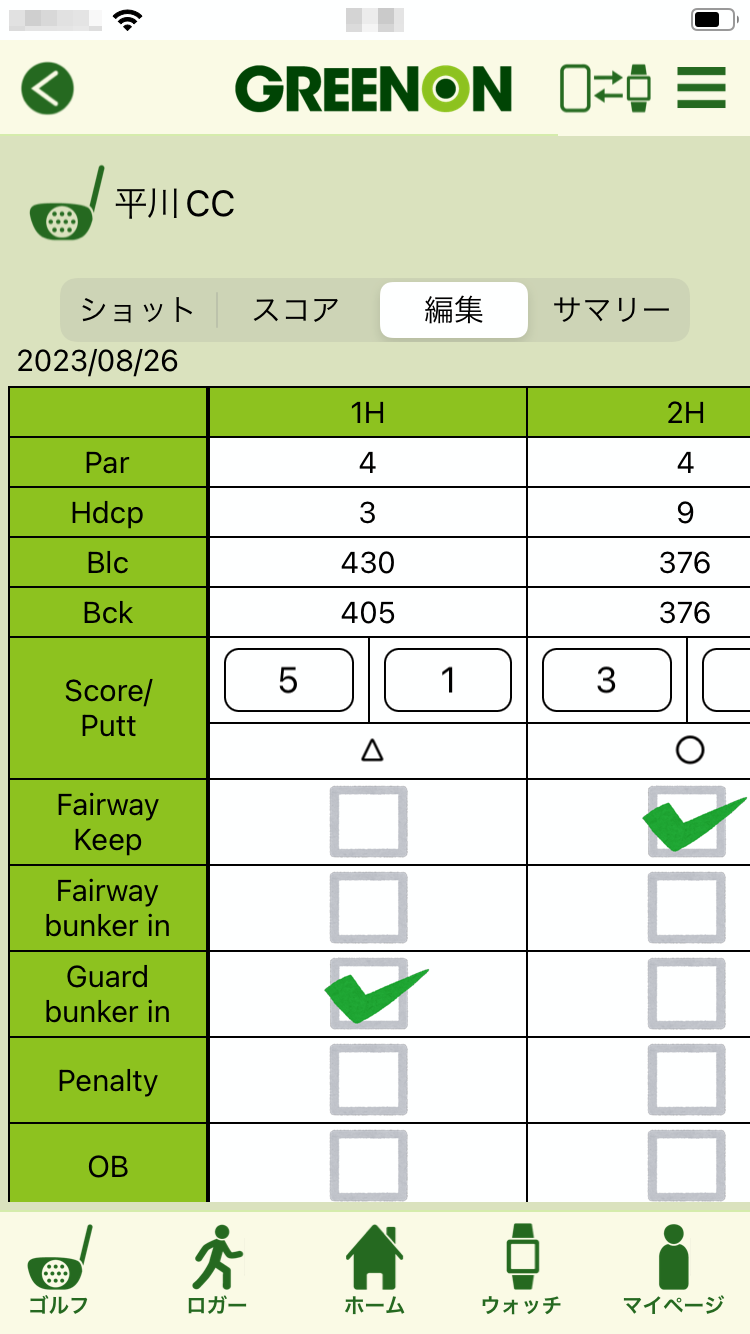
Fairway Keep (フェアウェイキープ)
Fairway Bunker in (フェアウェイバンカーIN)
Guard Bunker in (ガーゴバンカーIN)
Penalty (ペナルティ)
OB
各入力値に関して詳しくは用語集の スコア入力値 を参照してください。
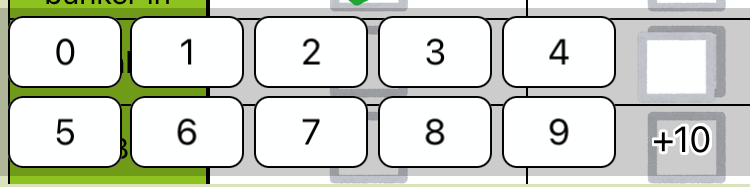
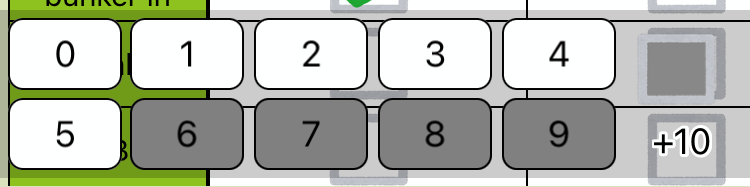
パットを入力する場合は、スコアより大きい値は入力できません。
入力されたスコアの値によって、以下のように記号または数値が表示されます。
イーグル…◎
バーディ…○
パー…―
ボギー…△
ダブルボギー…□
イーグル未満またはトリプルボギー以上…数値
ショット画面
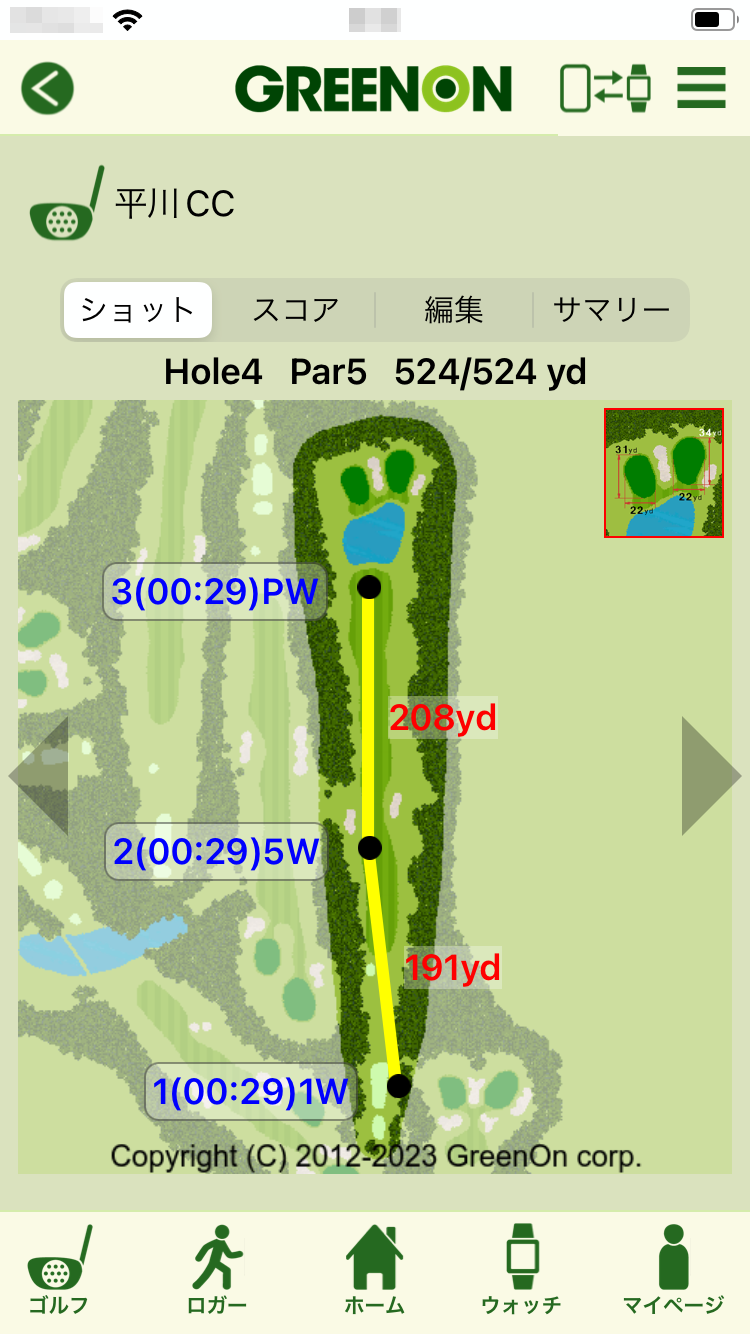
ショット画面 では、ホール別に
各ショットの…
打数
時刻
使用クラブ
ショット軌跡
ショット地点間の距離(単位:yd)
をコースレイアウト上に表示します。
また、コースレイアウト図の上に
ゴルフコース名
ホール番号
Par数
ヤーデージ
を表示します。
ショットの図で、青字は ショット番号(カッコ内はショット時刻) 、赤字は ショット距離(単位:yd) 、黄色の直線が ショット軌跡 です。
左右スワイプまたは◀、▶ボタンで表示ホールを切り替えます。また、ピンチアウトでホールレイアウト図の拡大、ピンチインで縮小ができます。
打数・時刻表示ボタンをタップすることで、ショット地点毎の使用クラブを登録できます。 ザ・ゴルフウォッチジール 、 ザ・ゴルフウォッチA1-III の場合は本体でショット地点記録時に登録された使用クラブが初期値として表示されます。
ボイスメモボタンを長押しするとボイスメモの保存や削除ができます。 ボイスメモデータの保存場所は以下のとおりです。
iOS版アプリ…iCloudドライブのDocumentsフォルダ内
Androidアプリ…ユーザーが選択した場所
なお、以下の点にご注意ください。
使用クラブは マイページ の クラブ設定 画面にて設定可能です。
ザ・ゴルフウォッチジール では、 新たにプレイを開始するとウォッチ内のボイスメモデータは消去されます 。ボイスメモデータの取得は次プレイの開始前に行うようにしてください。
サマリー画面
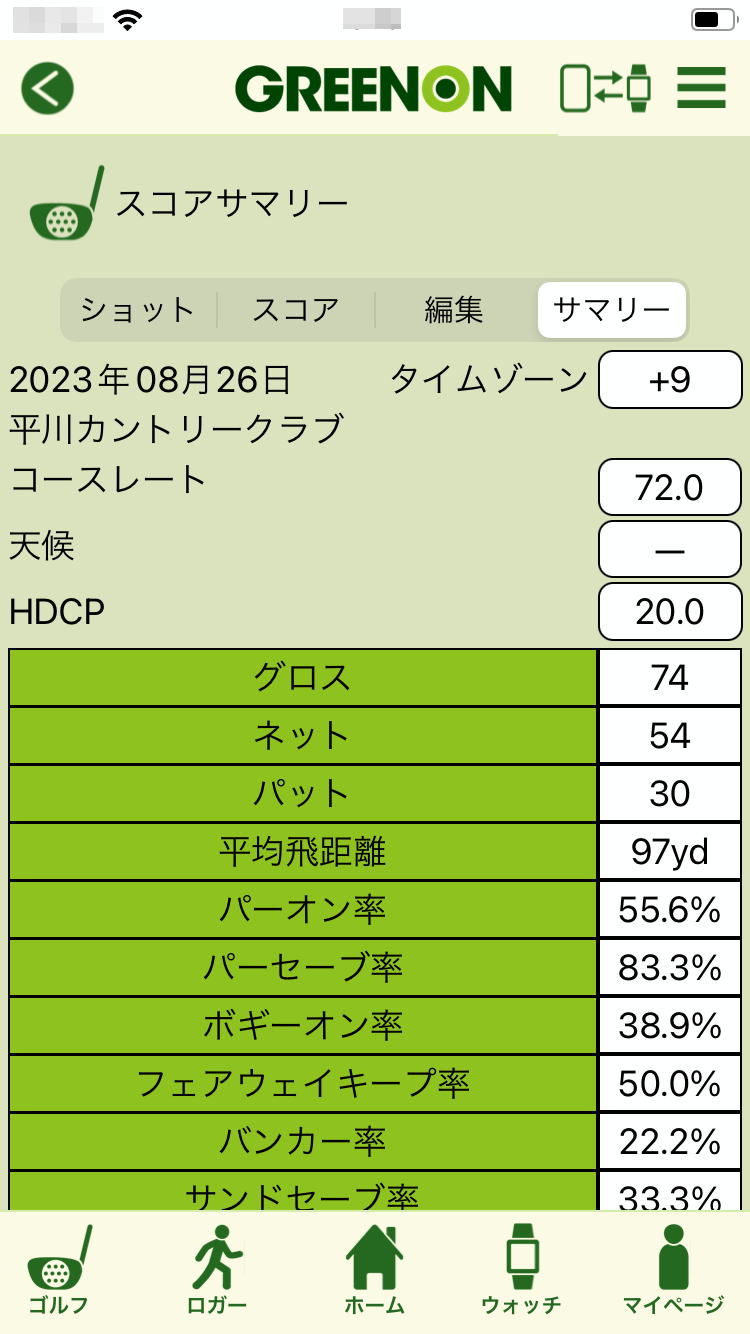
サマリー画面 では、スコア記録データの解析情報を表示します。 本画面の入力項目は以下のとおりです(入力しない場合は初期値が入った状態となります)。
タイムゾーン
コースレート
天候
ハンディキャップ
また、以下の分析値を表示します。
グロス
ネット
パット
平均飛距離
ショートホール(パー3)は除外されます。
パーオン率
パーセーブ率
ボギーオン率
フェアウェイキープ率
ショートホール(パー3)は除外されます。
バンカー率
サンドセーブ率
リカバリー率
ペナルティー率
OB率
各分析値に関して詳しくは用語集の スコア分析値 を参照してください。

